
Les pàgines webs que visitem a Internet són cada vegada més sofisticades i complexes, amb més requisits tècnics. Aquesta evolució té com a resultat una millor experiència per als usuaris, però presenta alguns inconvenients. Un d'ells és que la probabilitat que es produeixin errors és a vegada més gran. Un d'aquests errors és el PR_CONNECT_RESET_ERROR, La solució mostrem més endavant.
La funció dels missatges d'error és la d'informar-nos sobre el seu origen. Aquests missatges no són sempre fàcils d'entendre per a l'usuari mitjà d'Internet, que no ha de tenir coneixements massa profunds de l'funcionament del web.
Pot ser que aquest sigui precisament el cas de l'error PR_CONNECT_RESET_ERROR. Per fer llum sobre la qüestió, anem a analitzar les causes per les quals es pot produir aquest error i les maneres que tenim de solucionar-ho.
Què significa PR_CONNECT_RESET_ERROR?
Succeeix amb més freqüència del que es podria pensar. Intentem obrir una pàgina web i ens trobem amb aquest missatge: «Hi ha hagut un error durant la connexió a (nom de la pàgina web) PR_CONNECT_RESET_ERROR. Llavors sorgeix la pregunta: ¿Què ha passat?

Què significa PR_CONNECT_RESET_ERROR?
La informació que ens transmet aquest missatge és que ha estat impossible establir-se la connexió de forma correcta. És un error relativament freqüent a Google Chrome, Encara que també es pot donar en altres navegadors com Mozilla Firefox o Internet Explorer. En aquests casos apareixen missatges d'error similars.
La explicació tècnica és que a l'intentar establir la connexió amb la pàgina sol·licitada, el navegador rep un paquet amb l'ordre de finalitzar. Aquest és el protocol de control de la transmissió (TCP) que s'utilitza per comunicar a l'usuari el final d'una connexió.
El contingut és en tot cas el mateix: hi ha hagut un problema de connexió. Una informació una mica supèrflua ja que quan el llegim ja ens hem donat perfectament compte del que passa. El que necessitem saber és el seu origen i, sobretot, com ho podem solucionar.
PR_CONNECT_RESET_ERROR: Possibles solucions
La veritat és que les causes d'aquest error són múltiples. Així que el millor que es pot fer en aquests casos és anar provant les solucions més comunes, una a una. Amb aquest procés anirem descartant els diferents causes i assajarem els diferents mètodes fins a trobar el més adequat.
No obstant això, primer de tot cal descartar les raons més simples que de vegades passem per alt. les comprovacions prèvies abans d'intentar altres solucions més complexes. Comprova la funcionalitat de la pàgina que has intentat obrir sense èxit. Potser el problema no estigui en la teva connexió, sinó en la disponibilitat de la web. Per a això, intenta accedir des d'un altre equip o mitjançant un altre navegador.
- Si l'error salta, vol dir que el problema està en la pàgina. El més adequat en aquest cas és contactar amb l'administrador per comunicar.
- En canvi, si error no surt a l'canviar de navegador, és possible que el nostre sistema sigui el responsable de la interrupció de la connexió.
Abans de provar amb les solucions que detallem a continuació, no està de més provar a reinicieu l'encaminador. Simple però efectiu. És molt possible que amb això sigui suficient perquè no aparegui el missatge d'error.
Comprovar la configuració de l'Proxy
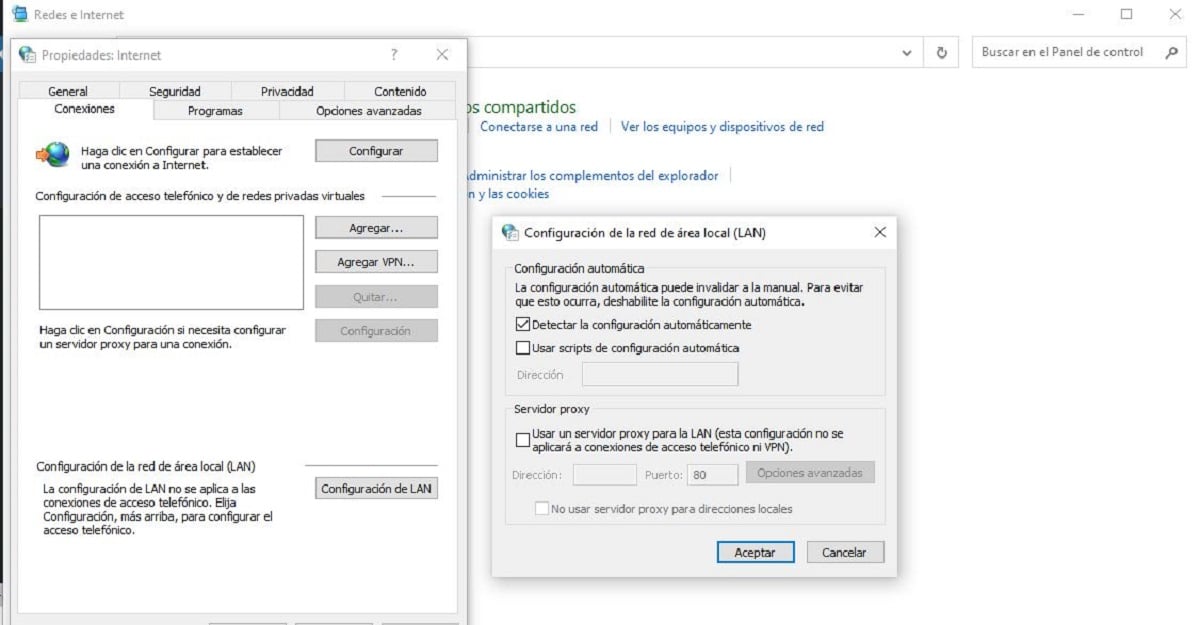
Solucionar l'error PR_CONNECT_RESET_ERROR reajustant la configuració Proxy
La primera solució que cal assajar és aquesta, doncs sol ser on més sovint es troba l'origen de l'error PR_CONNECT_RESET_ERROR. La connexió podria estar interrompuda a causa de les ajustos definits al servidor intermediari.
Les raons poden ser vàries. El més probable és que derivi d'una configuració afegida de forma automàtica a través de connectors instal·lats al navegador sense que nosaltres hàgim estat conscients. Si és així, el que cal fer és revisar la configuració Proxy. Aquests són els passos a seguir:
- obrim el Panell de control en Windows i en el menú seleccionem «Opcions d'Internet».
- A continuació obrim la pestanya «Connexions» i en ella vam seleccionar «Configuració de LAN».
- Al menú que apareix podem veure la configuració de l'intermediari del nostre equip amb la seva configuració actual. Si la casella «Utilitzar servidor intermediari per a LAN » està activada, cal desactivar-la.
- Finalment, validarem l 'acció clicant en el botó de «Acceptar».
Després d'això, intentarem tornar a accedir al web. Si el problema era al Proxy, ens connectarem sense problemes. Si no, caldrà provar amb un altre mètode.
Esborrar la memòria cau de el navegador

Esborrar la memòria cau de navegador per solucionar l'error PR_CONNECT_RESET_ERROR
A més contrasenyes, Galetes i l'historial de descàrregues, la memòria de la memòria cau de el navegador guarda també dades sobre les pàgines visitades. Si la pàgina en la qual ens apareix l'error PR_CONNECT_RESET_ERROR ja ha estat visitada per nosaltres amb anterioritat, esborrar la memòria cau pot solucionar el problema. A l'fer això, la informació obsoleta queda eliminada i el bloqueig desapareix.
En Chrome, això és el que s'ha de fer:
- Obrim el menú de configuració (prement sobre la icona dels tres punts).
- Després vam seleccionar 'Eines'.
- Al menú, escollim l'opció «Esborrar dades de el navegador».
En el tercer punt, abans de fer clic a «esborrar dades», és important tenir les categories i definir «tots els períodes» en l'opció d'interval de temps.
Desactivar temporalment el Firewall
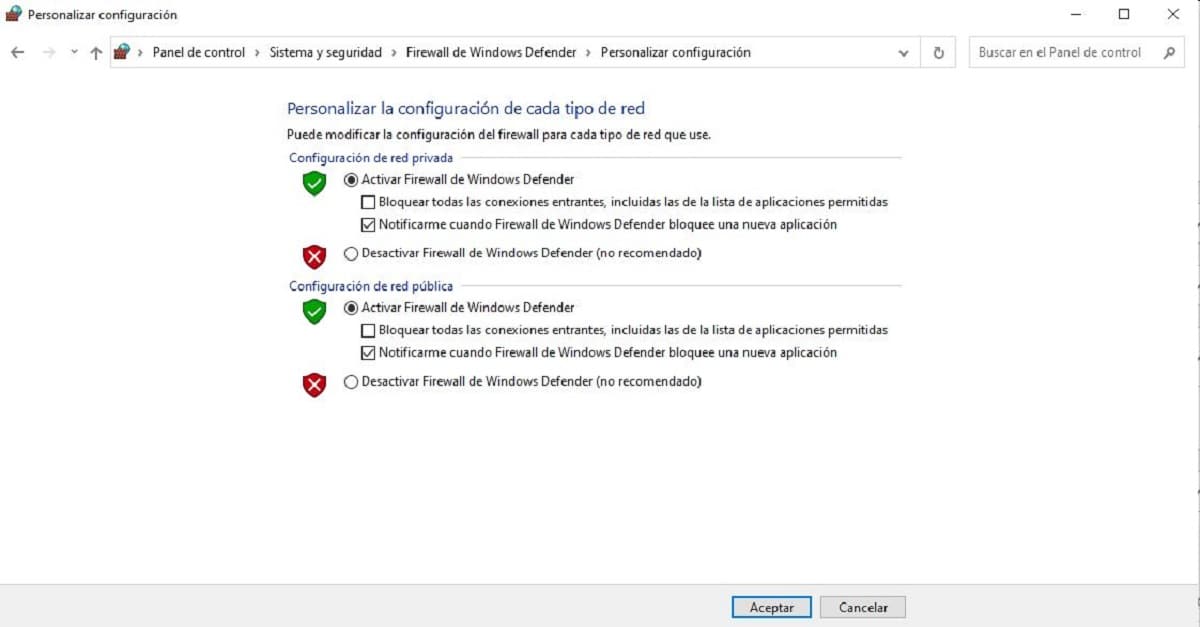
Els antivirus i els seus tallafocs són eines molt útils, encara que de vegades la seva «excés de zel» poden ocasionar-nos certs problemes. De la mateixa manera que ens protegeixen d'accessos no autoritzats o de programari nociu, de vegades també bloquegen l'accés a pàgines que no suposen cap perill per als nostres equips. Una de les conseqüències és l'aparició d'un ERR_CONNECTION_RESET.
La manera de comprovar que aquí es troba l'error és desactivar temporalment el Firewall. Si és el de Windows (el qual és el més usat), hem de fer-ho així:
-
- Al cercador escrivim Firewall de Windows.
- seleccionem «Firewall de Windows Defensar».
- A la pantalla que s'obre, fem clic a «Per activar o desactivar el tallafocs de Windows Defensar», Seleccionant les opcions que corresponguin
- Finalment premerem el botó «Acceptar».
Si després desactivar el Firewall l'accés al web queda lliure i l'error desapareix, les opcions amb què comptem són dos: reinstal·lar el programari o provar amb un antivirus diferent.